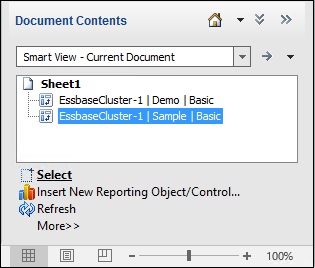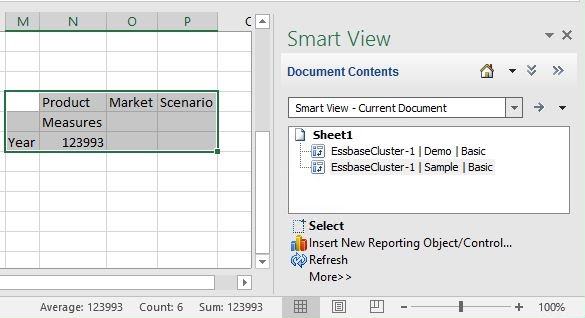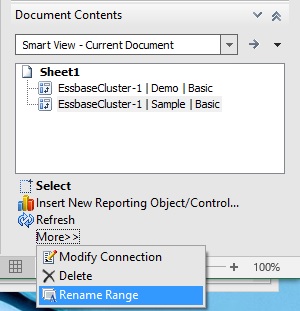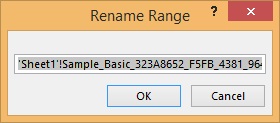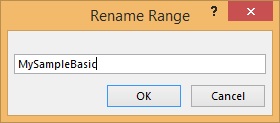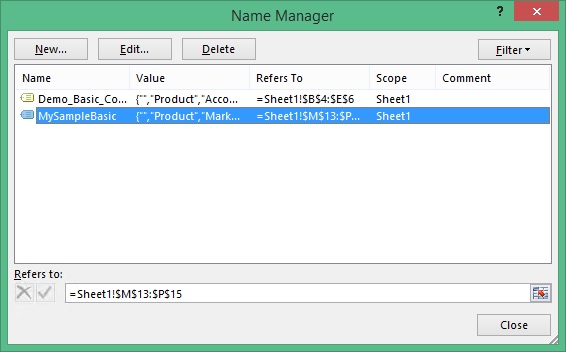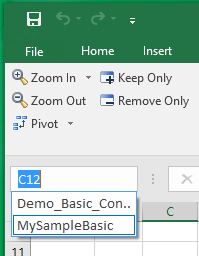重命名多网格工作表上的范围
云数据源类型: Oracle Essbase
内部部署数据源类型: Oracle Essbase
在多网格工作表上放置范围时,默认情况下,Excel 会为每个范围分配名称。在范围名称中使用的字符串可能不是特别用户友好。例如,基于 Essbase Demo Basic 数据库的范围可能如下所示:
Demo_Basic_C2034305_D2AC_449B_B4AE_56EA047EDF05_1
更加用户友好的名称对工作簿的所有用户都有帮助,但使用 Excel 的“名称管理器”来更改名称可能会导致 Oracle Smart View for Office 中的元数据丢失。
可以使用 Smart View 的“文档内容”窗格中的重命名范围命令将名称更改为描述性更强的名称或更加用户友好的名称。
注:
要更改多网格工作表中的范围名称,您必须使用“文档内容”窗格中的重命名范围命令。要重命名多网格工作表上的范围: